发布时间:2024-09-20 10:05:01 来源:转转大师 阅读量:921
跳过文章,直接PDF转CAD在线转换免费>> AI摘要
AI摘要本文介绍了三种将PDF转换成CAD图纸的方法。首先,可以使用专业CAD转换软件,如转转大师,通过下载客户端并批量转换PDF文件为可编辑的CAD文件。其次,利用在线转换工具如转转大师在线PDF转CAD工具,用户只需上传PDF文件进行转换。最后,若已安装AutoCAD,可直接利用其内置的PDF导入功能将PDF转换为CAD格式。这些方法各有优势,选择最适合自己的方法可使PDF转CAD过程更简单高效。
摘要由平台通过智能技术生成
在工程设计、建筑设计、机械绘图等领域,经常需要将PDF格式的图纸转换为CAD格式以便进行编辑、修改和进一步设计。由于PDF文件通常包含高质量的图形和文本,但缺乏CAD软件所需的矢量图形数据和编辑功能,因此转换过程需要特定的工具和方法。那么pdf怎么转换成cad图纸呢?本文将介绍3种将PDF转换成CAD图纸的方法,帮助用户根据自己的需求选择合适的转换途径。
专业CAD转换软件是将PDF转换为CAD图纸的首选工具。这些软件通常具有强大的转换能力,能够准确地识别PDF中的图形元素,并将其转换为可编辑的CAD文件。
推荐软件:转转大师cad转换软件
操作步骤:
1、官网下载客户端

2、选择CAD转换-pdf转cad,客户端最大的好处就是可以批量转换,而且体积很大的PDF文件也可以处理,在线会有文件大小限制以及在线转换数量限制,但是客户端是没有的,所以可以很好的转换。

3、如果需要设置输出类型和生成方式以及输出版本,那么设置好就可以点击开始转换了。

4、转换成功,点击打开就能看到啦。
在线转换工具是另一种方便快捷的PDF转CAD方法。用户无需安装任何软件,只需上传PDF文件到在线平台即可进行转换。
推荐工具:转转大师在线PDF转CAD工具
操作步骤:
1、打开在线PDF转CAD网址https://pdftoword.55.la/pdf2cad/
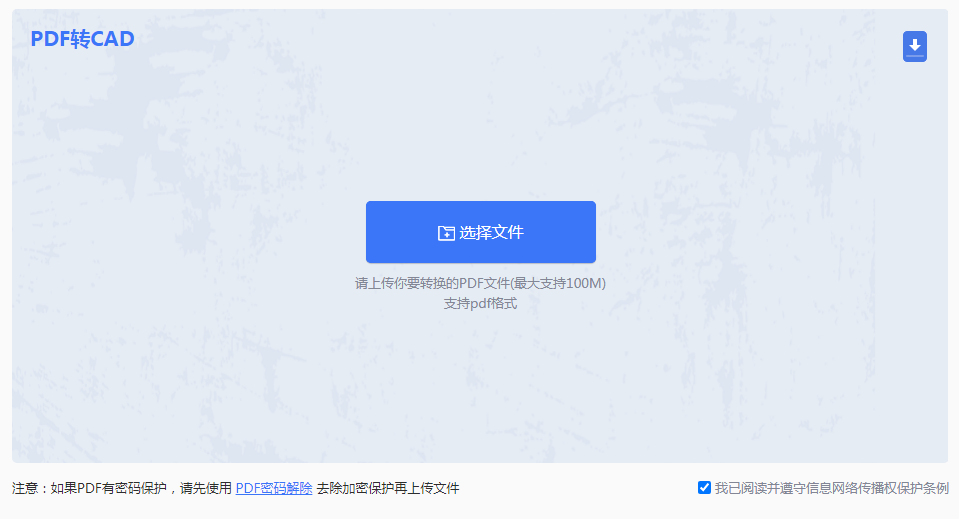
2、然后根据界面提示选择PDF文件上传。


3、转换之前如果有设置要求可以设置一下。设置完点击开始转换即可。
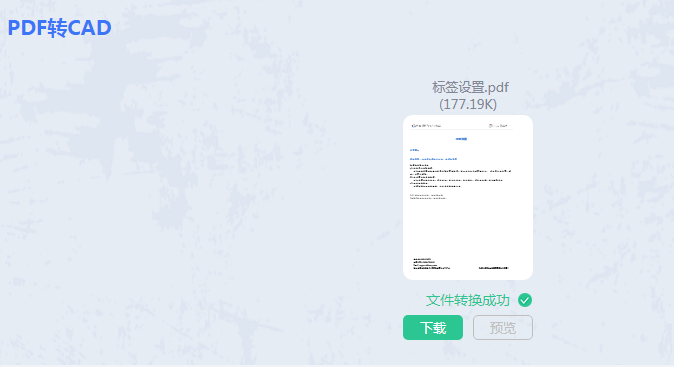
4、就这样转换完成了,点击下载即可得到你要的文件。
推荐软件:AutoCAD
操作步骤:
1、打开AutoCAD:启动AutoCAD应用程序。
2、选择“插入”菜单:点击顶部菜单栏的“插入”选项。
3、选择“PDF”:在下拉菜单中选择“PDF”或“从PDF导入”。
4、选择PDF文件:浏览并选择需要转换的PDF文件。
5、设置导入选项:在“PDF导入”对话框中,设置导入范围(如整个页面、选定区域等)。可以选择导入为矢量图形或光栅图像。
6、完成导入:点击“确定”按钮,AutoCAD将开始导入PDF文件并将其转换为CAD格式。
7、保存CAD文件:导入完成后,可以对文件进行编辑,然后保存为DWG或DXF格式。
以上就是关于pdf怎么转换成cad图纸的方法介绍了。无论是使用专业CAD转换软件、在线转换工具、AutoCAD自带功能都有各自的优势和适用场景。选择最适合自己的方法,可以让PDF转CAD的过程变得更加简单高效。在转换过程中,如果遇到任何问题,可以查阅相关软件的帮助文档或在线社区寻求支持。希望本文能帮助你在日常工作中更加得心应手地处理文件转换任务。
【pdf怎么转换成cad图纸?分享3种好用的转换方法!】相关推荐文章: 返回转转大师首页>>
我们期待您的意见和建议: